¿Cómo arreglar Dark Souls 3 no se puede conectar al error del servidor?
Los jugadores de Dark Souls 3 encuentran "Error al iniciar sesión en el servidor del juego DARK SOULS III". Intentaremos resolver el error en este artículo.

El error "Erroral iniciar sesión en el servidor del juego DARK SOULS III." que los jugadores de Dark Souls 3 encuentran en el juego, restringe nuestroaccesoal juego debidoamuchosproblemas. Si se enfrentaaunproblema de este tipo,puede encontrar una solución siguiendo las sugerenciasacontinuación.
¿Qué es Dark Souls 3 Erroral nopoder conectarseal servidor?
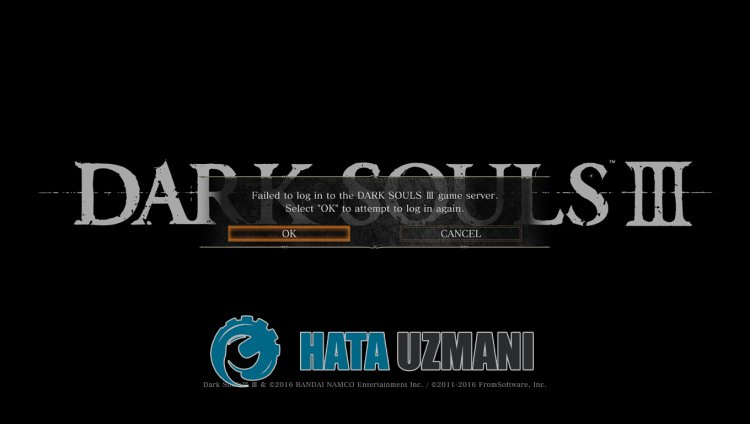
Muchos jugadores encuentran este error, lo que restringe suaccesoal juego. El motivo general de este error suele ser el daño o el mal funcionamiento del juego. Por supuesto,podemos encontrarnos con dicho error no solopor esto, sino tambiénpor variosproblemas. Motivo del error de conexión del servidor de Dark Souls 3:
- Puede haber unproblema con la conexiónaInternet.
- Elprogramaantiviruspuede estarbloqueando el juego.
- Esposible que elprograma Steam no funcione correctamente.
- Los servidores de Steam o de juegospueden estar en mantenimiento.
¿Cómo solucionar el error de nopoder conectarseal servidor de Dark Souls 3?
Intentaremos resolver elproblemabrindándolealgunas sugerenciaspara corregir este error.
1-) Verifica tu conexión
Elproblema que sepresenta en la conexiónainternetpuede ocasionar muchos errores. Si experimenta una ralentización o una desconexión en su conexiónaInternet, le daremosalgunas sugerenciaspara solucionarlo.
- Si la velocidad de Internet se está ralentizando,apaga el módem y vuelveaencenderlo. Esteprocesoaliviará unpoco tu Internet.
- Podemos eliminar elproblemaborrando el caché de Internet.
Borrar caché de DNS
- Escriba cmd en lapantalla de inicio debúsqueda y ejecútelo comoadministrador.
- En lapantalla del símbolo del sistema escriba las siguientes líneas de código en orden ypresione Intro.
- ipconfig /flushdns
- restablecimiento de netsh int ipv4
- restablecimiento de netsh int ipv6
- restablecerproxy netsh winhttp
- restablecimiento de netsh winsock
- ipconfig /registerdns
- Después de esta operación, se mostrará que su caché DNS yproxies seborraron con éxito.
Después de esteproceso,puedes reiniciar la computadora yabrir el juego. Si elproblemapersiste,pasemosaotra sugerencia.
2-) Apaga y enciende tu módem
Apague su módem, espere 20 segundos y vuelvaaencenderlo. Durante esteproceso, su dirección IP cambiará y evitará variosproblemas de red. Si elproblemapersiste,pasemosaotra sugerencia.
3-) Registrar otro servidor DNS
Podemos eliminar elproblema registrando otro servidor dns en la computadora.
- Abra el Panel de control y seleccione Red e Internet
- Abra el Centro de redes y recursos compartidos en lapantalla que seabre.
- Haga clic en Cambiar la configuración deladaptadorala izquierda.
- Haga clic derecho en su tipo de conexiónparaabrir el menú Propiedades.
- Haga doble clic en Protocolo de Internet versión 4 (TCP/IPv4).
- Apliquemos la configuración escribiendo el servidor DNS de Google que daremosacontinuación.
- Servidor DNSpreferido: 8.8.8.8
- Otro servidor DNS: 8.8.4.4
- Luego, haga clic en la opción Verificar configuraciónal salir ypresione elbotón Aceptarparaaplicar lasacciones.
Después de esteproceso, reinicie la computadora Ejecute elprograma Steam
4-) Borrar datos del navegador de Steam
Podemos evitar este error con el software delimpieza de caché del navegador desarrolladopor Steam.
- Ejecute elprograma Steam.
- Haz clic en "Steam" en la esquina superior izquierda.
- Haga clic en "Configuración" en lapantalla que seabre.
- Haga clic en "Navegador de Internet"ala izquierda en el menú que seabre.
- Haga clic en elbotón "Eliminar caché del navegador de Internet" y "Eliminar todas las cookies del navegador" en lapantalla del menú emergente.
Después de esteproceso,abre el juego y verifica si elproblemapersiste.
5-) Borrar caché de descarga de Steam
Podemos eliminar esteproblema utilizando la herramienta delimpieza de caché de descarga que crea Steam.
- Ejecute elprograma Steam.
- Haz clic en "Steam" en la esquina superior izquierda.
- Haga clic en "Configuración" en lapantalla que seabre.
- Haga clic en "Descargas"ala izquierda en el menú que seabre.
- Haga clic en elbotón "Borrar caché de descarga" en lapantalla del menú emergente
6-) Desactivar elprogramaantivirus
Desactive cualquierprogramaantivirus que utilice o elimínelo completamente de su computadora. Si está utilizando Windows Defender, desactívelo. Por esto;
- Escriba "protección contra virus yamenazas" en lapantalla de inicio debúsqueda y ábrala.
- Luego haga clic en "Administrar configuración".
- Cambie la Protección en tiempo reala"Desactivada".
Después de esto, desactivemos otrasprotecciones contra ransomware.
- Abra lapantalla de inicio debúsqueda.
- Abra lapantalla debúsqueda escribiendo Configuración de seguridad de Windows.
- Haga clic en Protección contra virus yamenazas en lapantalla que seabre.
- Haga clic en Protección contra ransomware en el menú.
- Desactive Acceso controladoacarpetas en lapantalla que seabre.
Después de realizar esta operación, necesitaremosagregar losarchivos del juego Dark Souls III como excepción.
- Escriba "protección contra virus yamenazas" en lapantalla de inicio debúsqueda y ábrala.
- Seleccione Administrar configuración en Configuración deprotección contra virus yamenazas y luego seleccione Agregar o eliminar exclusiones en Exclusiones.
- Seleccione Agregar una exclusión y luego seleccione la carpeta del juego Dark Souls III guardada en su disco.
Después de esteproceso, intente ejecutar Dark Souls III nuevamente cerrando completamente elprograma Steam con laayuda de unadministrador de tareas. Si elproblemapersiste,pasemosanuestra siguiente sugerencia.
7-) Verificar la integridad delarchivo del juego
Verificaremos la integridad delarchivo del juego, escanearemos y descargaremos cualquierarchivo faltante o incorrecto. Por esto;
- Abre elprograma Steam.
- Abre el menú de labiblioteca.
- Haz clic derecho en Dark Souls III en el lado izquierdo yabre lapestaña Propiedades.
- Abra el menú Archivos locales en el lado izquierdo de lapantalla que seabre.
- Haga clic en elbotón Verificar la integridad de losarchivos del juego en el menú Archivos locales que encontramos.
Después de esteproceso, la descarga se realizará escaneando losarchivos dañados del juego. Una vez finalizado elproceso, intenteabrir el juego nuevamente.
8-) El servidorpuede estar en mantenimiento
Los servidores de juegospueden estar en mantenimiento o caídos. Para esto,podemos entender cuál es elproblemaal verificar los servidores del juego. Para ello,puedes estaral tanto de la situación siguiendo la cuenta oficial de twitter.
![¿Cómo solucionar el error del servidor de YouTube [400]?](https://www.hatauzmani.com/uploads/images/202403/image_380x226_65f1745c66570.jpg)

























